So finden Sie den Spotify-Benutzernamen auf Desktop und Handy
Die Auffindung Ihres Spotify-Benutzernamens ist entscheidend für verschiedene kontobezogene Aufgaben und soziale Interaktionen. Ob Sie nun am Desktop oder mobil sind, die Entdeckung Ihres Spotify-Benutzernamens ist mit den folgenden Schritten unkompliziert.
Erfahren Sie, wie Sie schnell Ihren Spotify-Benutzernamen auf beiden Plattformen finden können, um Ihr Spotify-Erlebnis zu verbessern und mühelos mit der Community zu interagieren.
Teil 1. Wie finde ich den Spotify-Benutzernamen auf dem Desktop?
Die Auffindung Ihres Spotify-Benutzernamens auf einem Desktop ermöglicht es Ihnen, Ihre Kontoeinstellungen zu verwalten und mit Freunden auf der Plattform zu kommunizieren. Befolgen Sie diese einfachen Schritte, um Ihren Spotify-Benutzernamen schnell und einfach auf Ihrem Desktop zu finden.
Schritte zur Auffindung des Spotify-Benutzernamens auf dem Desktop
- Schritt 1 — Öffnen Sie den Spotify-Webplayer: Starten Sie Ihren bevorzugten Webbrowser und navigieren Sie zum Spotify-Webplayer. Melden Sie sich an, wenn Sie dazu aufgefordert werden.
- Schritt 2 — Gehen Sie zur Kontenübersicht: Klicken Sie auf Ihr Profilbild in der oberen rechten Ecke des Bildschirms und wählen Sie "Konto" aus dem Dropdown-Menü.
- Schritt 3 — Sehen Sie Ihr Profil an: Scrollen Sie im Abschnitt Kontenübersicht nach unten, bis Sie den Abschnitt "Profil" sehen. Ihr Spotify-Benutzername wird hier angezeigt.
- Schritt 4 — Notieren Sie Ihren Benutzernamen: Notieren Sie sich Ihren Spotify-Benutzernamen für zukünftige Referenzen oder Verwendungen.
Wenn Sie diese Schritte befolgen, können Sie Ihren Spotify-Benutzernamen auf dem Desktop problemlos finden und auf Ihre Kontoeinstellungen und Profilinformationen zugreifen.
Teil 2. Wie finde ich den Spotify-Benutzernamen auf Android/iOS?
Die Auffindung Ihres Spotify-Benutzernamens auf mobilen Geräten ist entscheidend für die Verwaltung Ihres Kontos und die Verbindung mit anderen Spotify-Nutzern. Egal, ob Sie ein Android- oder iOS-Gerät verwenden, das Finden Ihres Spotify-Benutzernamens ist mit den folgenden Schritten unkompliziert.
Schritte zur Auffindung des Spotify-Benutzernamens auf Android/iOS
- Schritt 1 — Öffnen Sie die Spotify-App: Starten Sie die Spotify-App auf Ihrem Android- oder iOS-Gerät und melden Sie sich an, wenn Sie dazu aufgefordert werden.
- Schritt 2 — Gehen Sie zu Ihrem Profil: Tippen Sie auf die "Startseite"-Registerkarte am unteren Bildschirmrand, um zur Startseite zu navigieren. Tippen Sie dann auf Ihr Profilbild oder Ihren Benutzernamen oben auf dem Bildschirm.
- Schritt 3 — Sehen Sie Ihre Profilinformationen an: Scrollen Sie auf Ihrer Profilseite nach unten, um Ihre Profilinformationen anzuzeigen. Ihr Spotify-Benutzernamen wird hier angezeigt.
- Schritt 4 — Notieren Sie Ihren Benutzernamen: Notieren Sie sich Ihren Spotify-Benutzernamen für zukünftige Referenzen oder Verwendungen.
Wenn Sie diese Schritte befolgen, können Sie Ihren Spotify-Benutzernamen sowohl auf Android- als auch auf iOS-Geräten problemlos finden, wodurch Sie Ihr Konto verwalten und mühelos mit anderen Spotify-Nutzern interagieren können.
Teil 3. Was ist der Unterschied zwischen Spotify-Benutzernamen und Anzeigenamen?
Das Verständnis des Unterschieds zwischen Ihrem Spotify-Benutzernamen und Ihrem Anzeigenamen ist entscheidend für die Verwaltung Ihres Kontos und die Interaktion mit anderen auf der Plattform. Während beide unterschiedliche Zwecke erfüllen, spielen sie eine integrale Rolle in Ihrem Spotify-Erlebnis. Lassen Sie uns die Unterschiede zwischen Spotify-Benutzernamen und Anzeigenamen in verschiedenen Aspekten näher betrachten.
Vergleich zwischen Spotify-Benutzernamen und Anzeigenamen
1. Zweck:
- Benutzername: Primär verwendet, um sich in Ihr Spotify-Konto einzuloggen und Ihr Profil im System zu identifizieren.
- Anzeigename: Für die öffentliche Sichtbarkeit und Interaktion mit anderen Spotify-Nutzern gedacht, dient als Ihr identifizierbarer Name auf der Plattform.
2. Sichtbarkeit:
- Benutzername: In der Regel nicht für andere Benutzer sichtbar, es sei denn, er wird ausdrücklich geteilt oder in kontobezogenen Funktionen verwendet.
- Anzeigename: Öffentlich sichtbar für andere Spotify-Nutzer, erscheint neben Ihrem Profilbild und in sozialen Interaktionen.
3. Anpassungsfähigkeit:
- Benutzername: In der Regel fest und kann einmal bei der Kontoerstellung nicht mehr geändert werden.
- Anzeigename: Bietet Flexibilität zur Anpassung, sodass Benutzer ihn jederzeit nach ihren Wünschen ändern können.
4. Änderbarkeit:
- Benutzername: Kann in der Regel nach der Kontoerstellung nicht mehr geändert werden.
- Anzeigename: Kann einfach über die Kontoeinstellungen geändert werden, wodurch Benutzer die Möglichkeit haben, ihn nach Belieben zu aktualisieren.
5. Einzigartigkeit:
- Benutzername: Eindeutiger Identifikator, der jedem Spotify-Konto zugewiesen ist und seine Exklusivität gewährleistet.
- Anzeigename: Nicht unbedingt einzigartig, da mehrere Benutzer denselben Anzeigenamen haben können, jedoch mit unterschiedlichen Benutzernamen.
Durch das Verständnis dieser Unterschiede können Benutzer ihre Spotify-Profile effektiv verwalten und besser mit den Funktionen der Plattform interagieren.
Teil 4. Bonus-Tipps. Laden Sie Spotify-Musik offline mit HitPaw Video Converter herunter
Für Benutzer, die kein Spotify Premium haben und Spotify-Musik für das Offline-Hören herunterladen möchten, bietet HitPaw Video Converter nahtlose Downloads, damit die Benutzer ihre Lieblings-Spotify-Tracks ohne Probleme anhören können.
Warum HitPaw Video Converter wählen, um Spotify-Musik herunterzuladen
- HitPaw Video Converter ermöglicht es den Benutzern, Inhalte ohne Unterbrechung durch Werbung herunterzuladen.
- HitPaw Video Converter bietet eine benutzerfreundliche Oberfläche für eine einfache Navigation.
- Es macht das Herunterladen effizient, indem es Batch-Konvertierungen unterstützt.
- Es stellt sicher, dass es keinen Verlust gibt und die ursprüngliche Audioqualität erhalten bleibt.
- Es bietet schnelle Konvertierungen und spart den Benutzern wertvolle Zeit.
Schritte zum Herunterladen von Spotify-Musik
Schritt 1. Laden Sie die HitPaw Video Converter-Software auf Ihren Computer herunter.
Schritt 2. Klicken Sie auf die Option Spotify-Musik konvertieren auf der Hauptoberfläche.

Schritt 3. Melden Sie sich bei Ihrem Spotify-Konto an, um Songs in Spotify anzuhören oder herunterzuladen. Tippen Sie auf die Anmeldeoption auf dem Bildschirm in der oberen rechten Ecke.

Schritt 4. Tippen Sie auf den Titel, das Album, die Playlist oder den Künstler, den Sie herunterladen möchten. Die Benutzer sehen den Link in der Adresszeile. Tippen Sie auf die Download-Option.

Schritt 5. Wählen Sie ein Ausgabeformat für alle Musikdateien im Dropdown-Menü "Alle konvertieren". Aktuell unterstützt HitPaw die MP3-, M4A- und WAV-Ausgabeformate. Tippen Sie auf die Option Alle konvertieren, um Musik mit hoher Geschwindigkeit im Batch zu konvertieren.

Sehen Sie sich das folgende Video an, um mehr Details zu erfahren:
Fazit
Durch das Befolgen der beschriebenen Schritte können Benutzer ihren Spotify-Benutzernamen sowohl auf Desktop- als auch auf mobilen Geräten schnell finden. Darüber hinaus verbessert das Erkennen der Unterschiede zwischen Benutzername und Anzeigename ihr Verständnis ihres Spotify-Profils.
Für weitere Multimedia-Management-Bedürfnisse sollten Sie in Betracht ziehen, HitPaw Video Converter zu nutzen, um audiovisuelle Inhalte nahtlos zu organisieren und zu konvertieren.










 HitPaw VoicePea
HitPaw VoicePea  HitPaw VikPea
HitPaw VikPea HitPaw Video Converter
HitPaw Video Converter 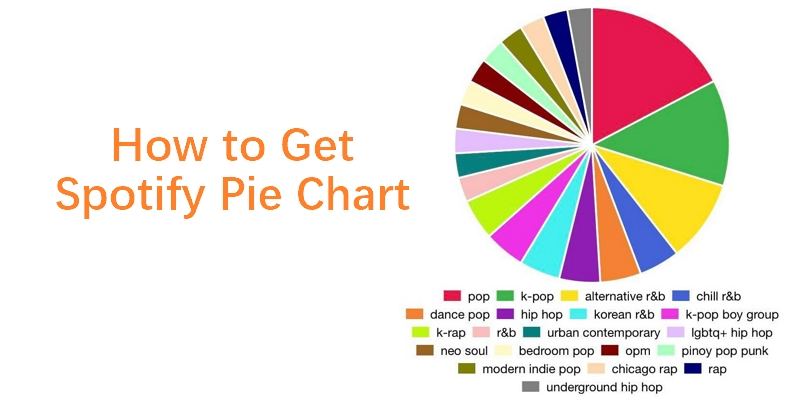
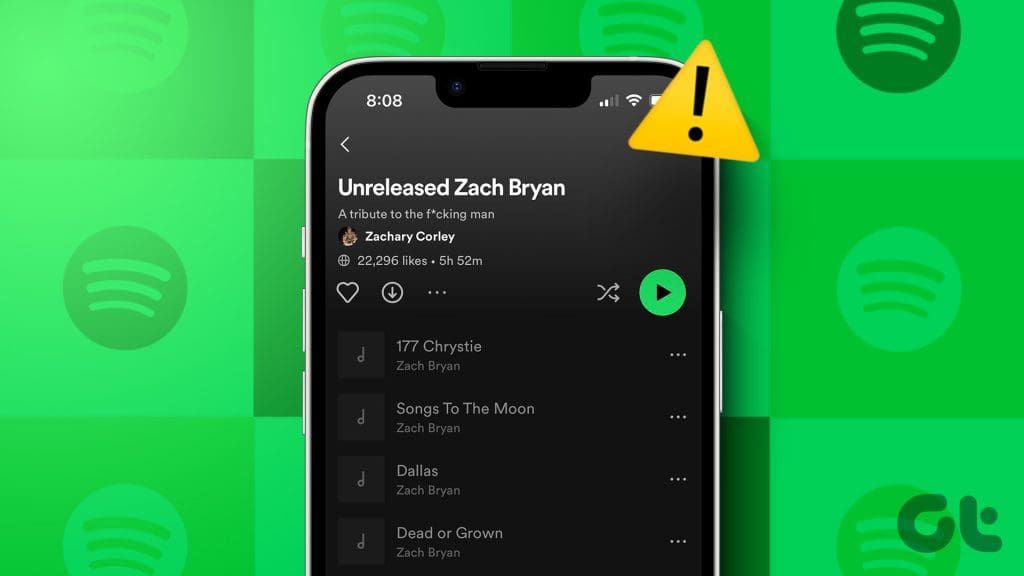
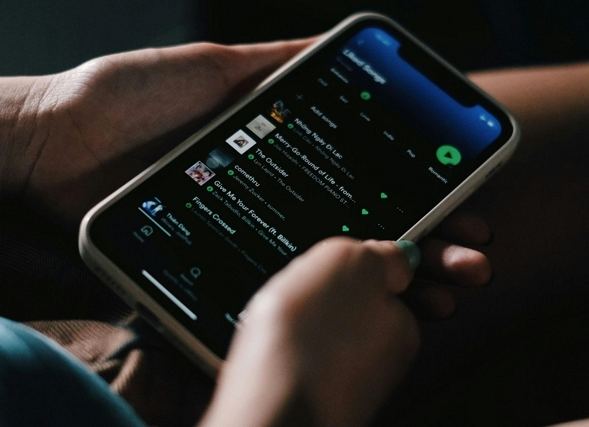

Teilen zu:
Wählen Sie die Produktbewertung:
Joshua Hill
Chefredakteur
Ich bin seit über fünf Jahren als Freiberufler tätig. Es ist immer beeindruckend Wenn ich Neues entdecke Dinge und die neuesten Erkenntnisse, das beeindruckt mich immer wieder. Ich denke, das Leben ist grenzenlos.
Alle Artikel anzeigenEinen Kommentar hinterlassen
Eine Bewertung für HitPaw Artikel abgeben